Overschakelen van Android naar iPhone en iPad
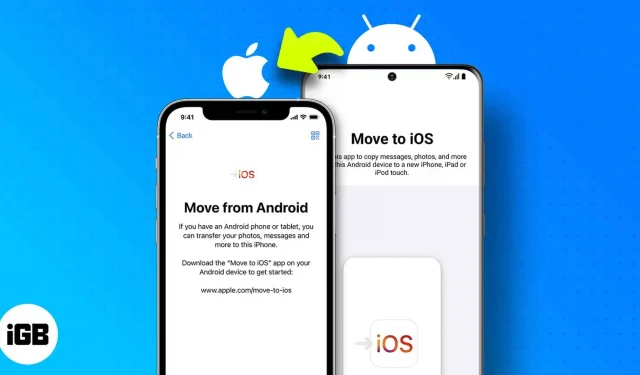
Allereerst gefeliciteerd met je nieuwe iPhone!! Nu u zich aan deze kant van het spectrum bevindt, laten we ook uw gegevens ophalen. En dit is precies het artikel daarvoor; Ik laat je zien hoe gemakkelijk het is om over te stappen van Android naar iOS.
De beste manier om gegevens over te zetten van Android naar iPhone is Apple’s eigen tool genaamd ” Move to iOS “. Volg onze stapsgewijze handleiding om uw overgang naar iOS soepel te laten verlopen.
- Wat is de Transfer naar iOS-app?
- Overzetten met de Move to iOS-app
- Verplaats handmatig gegevens van uw Android-apparaat naar iPhone
Wat is de Transfer naar iOS-app?
Zoals eerder vermeld, is deze app speciaal door Apple ontworpen om gebruikers in staat te stellen te migreren van Android naar iPhone of andere Apple-apparaten zoals iPad en iPod Touch.
Met deze applicatie kunnen gebruikers met slechts één aanraking gegevens overdragen, waaronder berichtengeschiedenis, contacten, agenda’s, Google-accounts, camerafoto’s en -video’s, fotoalbums, bestanden en mappen, weergave-instellingen, toegankelijkheidsinstellingen, WhatsApp-berichten, enz. Er zijn echter enkele beperkingen.
Voordat u verder gaat, moet u ervoor zorgen dat:
- Beide apparaten zitten op hetzelfde wifi-netwerk.
- Beide apparaten hebben voldoende batterijvermogen of zijn verbonden met het netwerk.
- Het scherm van een Android toestel moet altijd aan blijven staan. En het is raadzaam om de modus “Niet storen” in te schakelen, omdat oproepen of andere applicaties de schakelaar kunnen storen.
- Je iPhone heeft voldoende ruimte om alle gegevens van het Android-apparaat te kopiëren (inclusief externe SD-kaartgegevens)
- Android werkt met de nieuwste software en iOS-versie.
En nog een ding: als u van plan bent uw Chrome-bladwijzers over te zetten, werkt u Chrome bij naar de nieuwste versie op uw Android-apparaat.
Overzetten met de Move to iOS-app
- Begin met het instellen van je iPhone; Wanneer u bij het scherm Apps en gegevens komt, tikt u op Gegevens verplaatsen van Android.
- Open de Move to iOS-app op uw Android-apparaat.
- Controleer uw iPhone-scherm voor een zescijferige code.
- Voer de code in op uw Android-apparaat in de Transfer to iOS-app.
- Je iPhone maakt een tijdelijk wifi-netwerk aan. Klik op “Verbinden” om een tijdelijke netwerkverbinding tot stand te brengen.
- Kies welke gegevens u wilt overzetten van Android-apparaat naar iPhone.
- Wacht tot al uw gegevens zijn overgedragen. (Opmerking: wacht tot de downloadbalk op uw iOS-apparaat sluit, sluit geen van beide apparaten. Houd beide apparaten verbonden totdat het proces is voltooid)
- Wanneer het proces is voltooid, klikt u op “Gereed” op uw Android-apparaat.
- Klik op “Doorgaan” op uw iOS-apparaat om de installatie te voltooien.
- Voordat u uw Android-apparaat opnieuw instelt, moet u ervoor zorgen dat al uw inhoud is gemigreerd.
Verplaats handmatig gegevens van uw Android-apparaat naar iPhone
Hoewel Verplaatsen naar iOS de beste keuze is, worden bestaande gegevens op de iPhone verwijderd. Wil je dat niet, dan is handmatige migratie de beste oplossing. Dit is echter een vervelend proces, omdat u alles handmatig moet doen.
Maar maak je geen zorgen, kind, want we hebben overal gidsen voor; kies gewoon de gids die u wilt.
- Contacten
- Tekstberichten
- Whatsapp-gegevens
- Liedjes
Ik zou willen zeggen dat het gebruik van een iPhone erg leuk is, en als je van een Android-apparaat naar een iPhone gaat, heeft Apple het proces gemakkelijker gemaakt door de Move to iOS-app voor Android-apparaten te introduceren. Meer Android-gebruikers aanmoedigen om over te stappen op iOS-apparaten.
FAQ
Nee, absoluut niet. Met behulp van onze uitleg over het overstappen naar iOS kan elke beginner dit eenvoudig voor elkaar krijgen.
Het zijn altijd gebruikersvoorkeuren en wat ze kiezen. Wij hier bij iGeeks houden persoonlijk van het bezit van een iPhone!! En waarom niet?
Als je problemen hebt met de Transfer to iOS-app bij het overzetten van gegevens, kun je onze uitgebreide uitleg lezen en zorgen voor een vlotte overdracht.
Geef een reactie